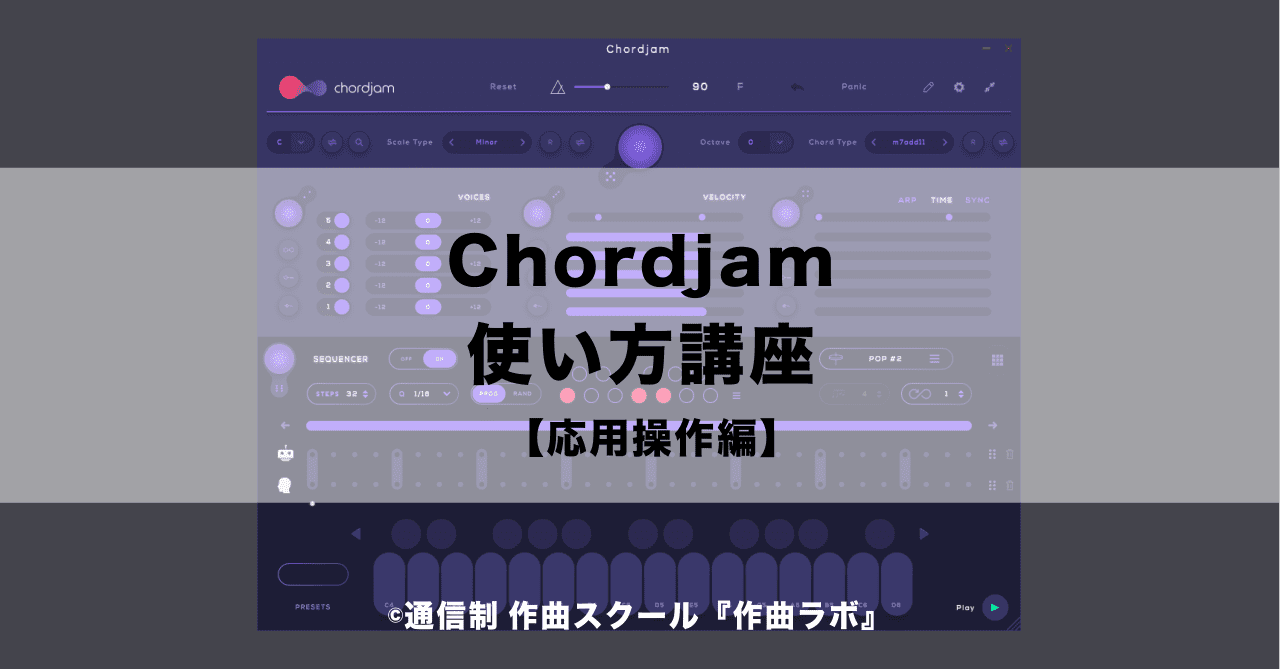ここではChordjamに付属する各種機能について見ていきます。
Chordjamの基本的な操作について知りたい方は下記から基本編をご覧ください。
アルペジエーターを使ってみよう
Chordjamには「アルペジエーター」が搭載されています。
アルペジエーターというのは、コード音を自動的にバラバラにして鳴らしてくれる機能のことです。
まずは画面右側にある『ARP』を選択しましょう。
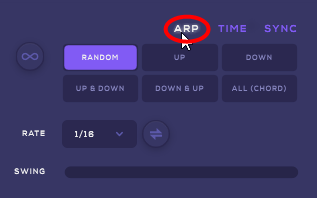
あとは下部のバーチャルキーボードを押さえれば良いだけです。
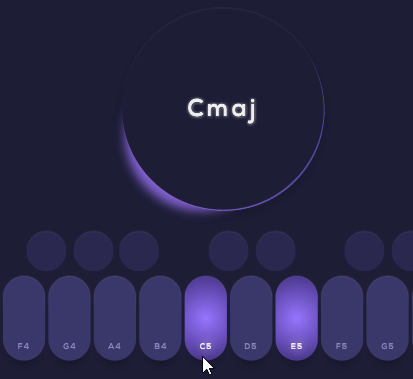
鳴らされるコード音は、最初に設定したスケールとコードタイプに沿ったものになります。
鳴る音の動き方も設定もできます。
【RANDOM】
「RANDOM」に設定すると、その名の通りコード音をランダムに鳴らします。
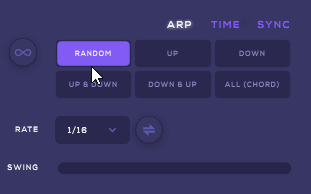
ちなみに、鳴るリズム(音の長さ)は下部の「RATE」というところから変えることができます。
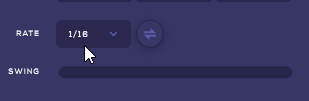
既定の「1/16」だと、16分音符のリズムで音が変わります。
また、「SWING」のところでスウィングをかけることができます
【UP】
「UP」に設定すると、コード音の低い音(ルート音)から順番に鳴っていきます。
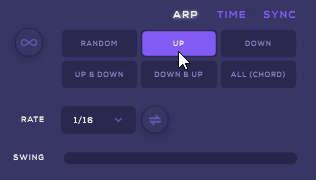
例えば「C」なら、ド⇒ミ⇒ソ⇒ド⇒ミ⇒ソ・・・という風に鳴っていきます。
【DOMN】
「DOMN」に設定すると、逆に高い音から低い音へ鳴るようになります。
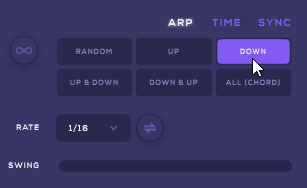
例えば「C」なら、ソ⇒ミ⇒ド⇒ソ⇒ミ⇒ド・・・という風に鳴っていきます。
【UP & DOMN】
「UP & DOMN」に設定すると、一旦高い音まで行ったら、そこから逆に低い音へ戻るように鳴ります。
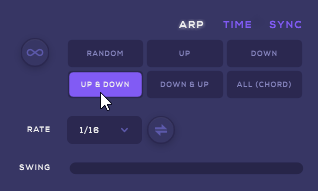
例えば「C」なら、ド⇒ミ⇒ソ⇒ミ⇒ド・・・という風に鳴っていきます。
【DOMN & UP】
「DOMN & UP」に設定すると、高い音から低い音へ行き、そして高い音に戻るように鳴ります。
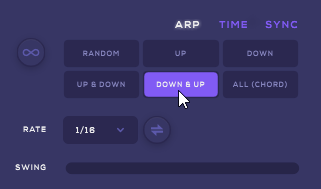
例えば「C」なら、ソ⇒ミ⇒ド⇒ミ⇒ソ・・・という風に鳴っていきます。
【ALL (CHORD)】
「ALL (CHORD)」に設定すると、コード音が一斉に鳴ります。
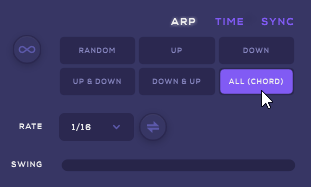
「RATE」で指定されたリズムで鳴るようになります。
シーケンサーを使ってみよう
Chordjamではシーケンサー機能(ステップシーケンサー)が搭載されています。
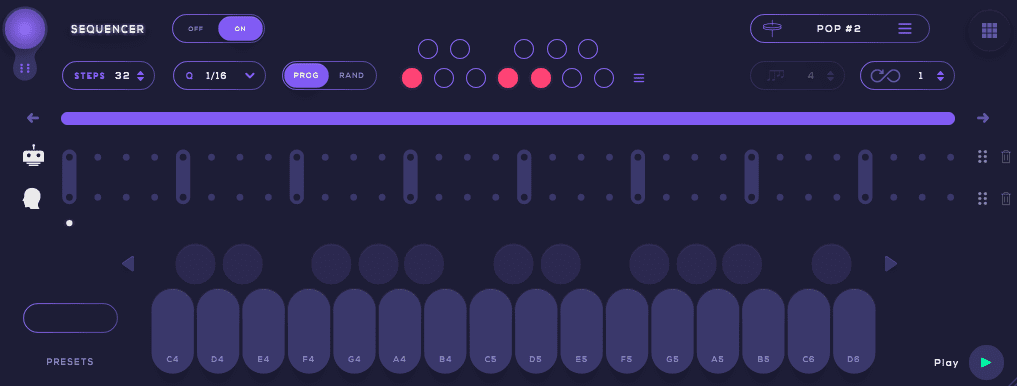
シーケンサーはあらかじめコードバッキングを試行錯誤できるモードで、バッキングをあらかじめ作りこんでおくことができます。
視覚的にもわかりやすい設計になっていますので、アレンジもしやすいと思います。
では詳しく見ていきます。
シーケンサーの見方
まずはシーケンサーを立ち上げてみましょう。
画面下部の「SEQUENCER」と書かれているところ(下図の赤枠)を『ON』に変えます。
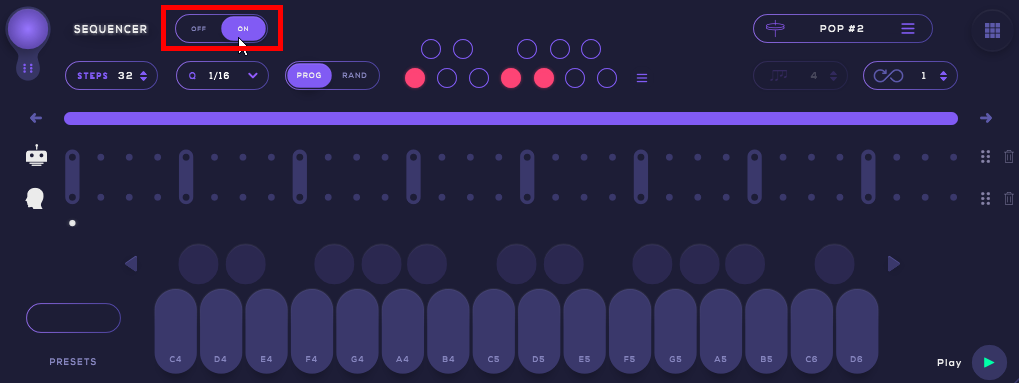
そうすると、シーケンサー画面が表示されます。
画面真ん中がステップシーケンサーになっています。

ドット(・)が並んでいますが、この一つ一つがステップになっています。このステップにコードを配置することで、自動でこのステップを追いながらコードを演奏してくれます。
既定ではステップ数が32個、1つ1つのステップが16分音符間隔になっています。つまり4/4拍子ならこの32ステップで2小節分の長さになります。
ステップ数や各ステップの長さ(音価)は変更することもできます。ステップシーケンサー上部にある「STEPS (ステップ数)」と「Q (音価)」で設定します。
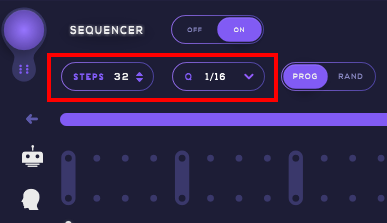
「STEPS」の数値を上げればもっと多くの小節のコードバッキングを作ることができますが、最大が「64」までとなりますので、「Q」が『1/16 (16分音符)』なら最大4小節分までとなります。

全部のステップを鳴らしたくない場合は、ステップの上にある紫の帯でコードの鳴る範囲を指定できます。帯の端をドラッグすると伸縮できるようになっています。
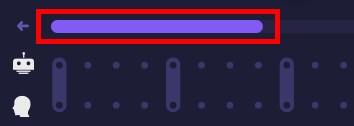
また、この帯はドラッグして移動することも可能なので、一部だけを切り取って鳴らすというようなこともできます。

シーケンサーで自作バッキングを作る
では実際にバッキングパターンを自作してみましょう。
ここではScale Typeを「Major」、Chord Typeを「Major7」にしています。
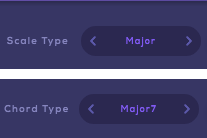
つまり、Key of Cのダイアトニックコード(7thコード)に即したコード進行で作っていきます。
ステップシーケンサー上にコードを並べていく
まずは下部のバーチャルキーボードから鳴らしたいコードを選択します。ここでは簡単に「ド (C4)」を鳴らして『Cmaj7』が出るようにしておきます。
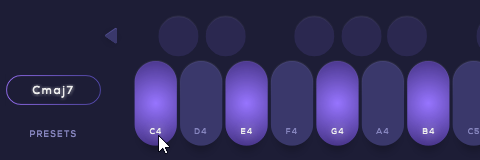
次にステップシーケンサー左側にある人間のマークのラインのドットをクリックします。そうすると下図のようにドットが緑に変わります。
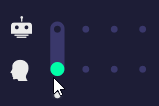

この状態からこの緑のドットの右端をドラッグして右へ延ばしていきます。
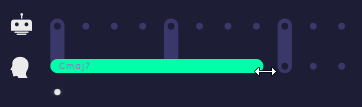
そうするとドットが線(帯)になって延びていきます。
延ばした長さ分コードが鳴ります。上図では1つのドットが16分音符になっていて、それが8個分ありますので、2拍分の長さ(4分音符2個分)ということになります。
では続いてバーチャルキーボードのファをクリックして、「Fmaj7」が鳴る状態にしておきます。
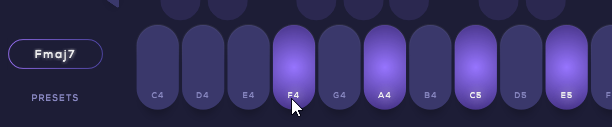
同様にドットを押してドラッグすると「Fmaj7」がシーケンサーに挿入されます。

こういう感じで、「Cmaj7 ⇒ Fmaj7 ⇒ G7 ⇒ Cmaj7」という流れにしてみました。

では視聴してみましょう。視聴は画面右下の「Play」から可能です。

そうするとドットのラインに沿って白い点が移動します。
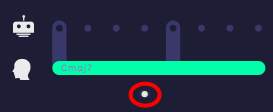
テンポの調整も可能です。画面上の数値がテンポ(BPM)になっているので、この数値を変えることで速くしたり遅くしたりできます。
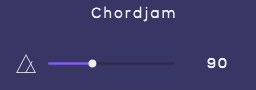
ステップシーケンサー上のコードをアレンジする
シーケンサー上に置いたコードをアレンジすることができます。いくつか見ていきます。
【コードを変更する】
最初に置いたコードから別のコードに変えたい場合は、一旦変えたいコードを選択します(緑の帯をクリックします)。ここでは2つ目の「Fmaj7」を変えてみます。
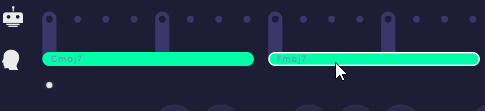
そして変えたいコードのルート音をバーチャルキーボードで押さえます。例えば「ミ」を押してみます。そうすると「ミ」をルートにした『Em7』に変わります。
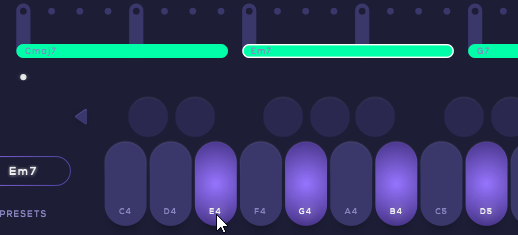
【コードを入れ替える(順番を変える)】
コードを入れ替えたい(順番を変えたい)場合は、入れ変えたいコードの帯をドラッグして目的の場所まで移動させます。
例えば2つ目の「Em7」と、1つ目の「Cmaj7」を逆転させたいとします。「Em7」の緑の帯をドラッグして、「Cmaj7」の前に持ってくるようにします。
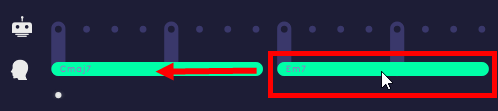
そうすると、「Em7」が滑り込むように1つ目に入ります。
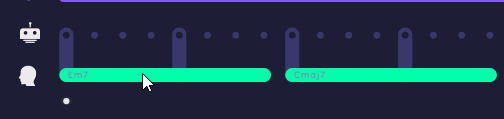
【コードの長さを変える】
コードの長さを変えたい場合は、そのまま長くしたいコード、短くしたいコードの帯の端をドラッグするだけです。
すぐ隣にコードがある状態でドラッグすると、自動的に隣のコードの長さが短くなります。
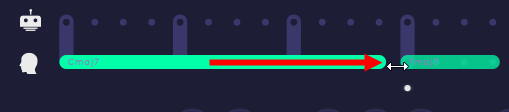
【ボイシング・ベロシティ・タイミングを変える】
ボイシング・ベロシティ・タイミングの設定が個別のコードで調整できます。
まずは調整したいコードの帯を選択します。例えば「Cmaj7」をクリックして、選択状態にしておきます。
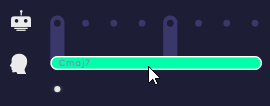
そして、ボイシング・ベロシティ・タイミングの各項目を調整します。例えば次のような感じにしてみました。
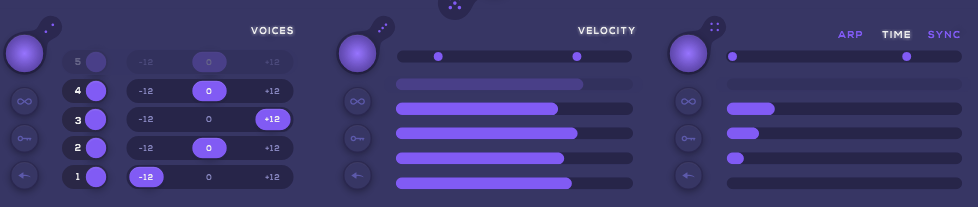
これらの設定は選択したコードのみ適用されますので、各コードで設定するとよりリアリティのあるコードバッキングになります。
ただ、すべてのコードに対して全く同じボイシング・ベロシティ・タイミングを適用したい場合は、設定内容を一旦作っておき、鍵のマークを押しておきます。
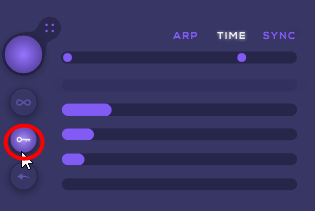
こうすると、設定内容が固定化されます。
この状態で再度シーケンサーにコードを入力していくと、鍵が付いた設定をキープした状態でコードが鳴るようになります。
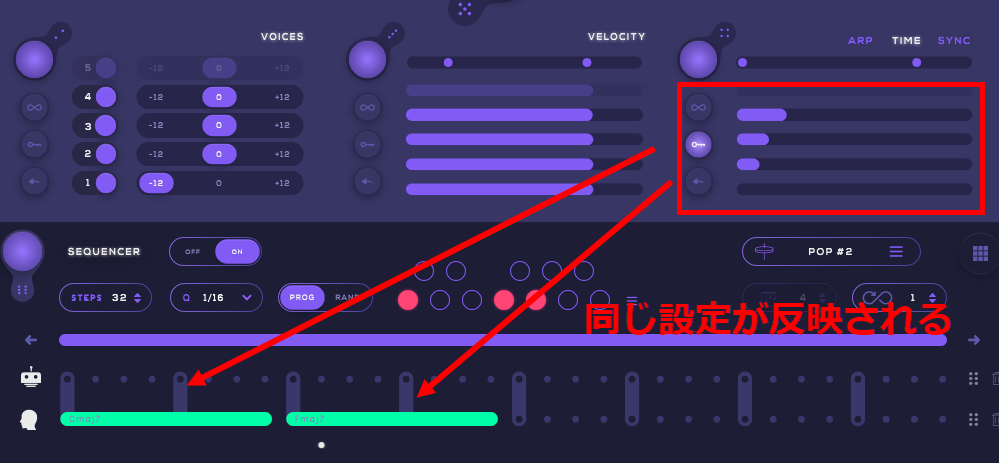
Chordjamにバッキングを作ってもらう
先ほどは手動でバッキングを作りましたが、Chordjamでは自動でバッキングを作る機能が搭載されています。
ステップシーケンサー下部のロボットのマークが点灯しているか確認しておいてください。
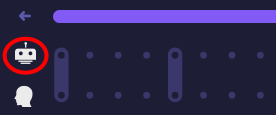
まずは使いたいコードを指定します。画面真ん中にある●が赤くなっている鍵盤だけ使用される仕組みなっています。
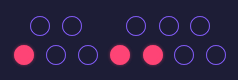
ここでは「ド」「ファ」「ソ」の部分が赤くなっているので、バーチャルキーボードのドを押した場合に鳴る「Cmaj7」、ファを押した場合に鳴る「Fmaj7」、ソを押した場合に鳴る「G7」のみでバッキングが作られることになります。
使いたいコードを増やしたい場合はそのまままだ色の付いていない〇の部分をクリックして、選択状態にすればよいだけです。下図のようにすると、新たに「Em7」が使えるようになります。
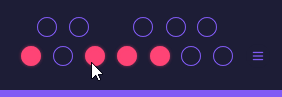
〇の右側にあるハンバーガーメニューのような3本線のところをクリックすると、既存曲でよく使われるコード進行集みたいなものが表示されるので、それを参考にしてみるもの良いかもしれません。
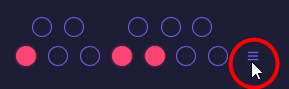
プリセットのコード進行にあった音(コード)だけが選択状態になります。
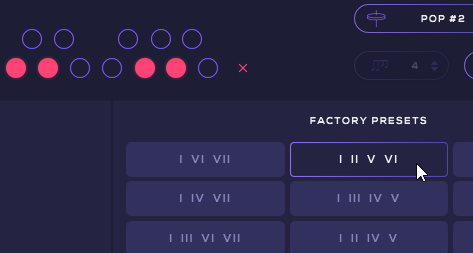
ここでは元の「Cmaj7」「Fmaj7」「G7」だけの状態にしておきます。
使うコードが決まったので、今度はコードリズムを設定します。コードリズムは画面右側にあるハイハットのマークがあるところで選択できます。
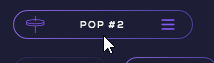
既定では「POP #2」というところをクリックすると、各ジャンルに適したコードリズムがプリセットとして用意されています。
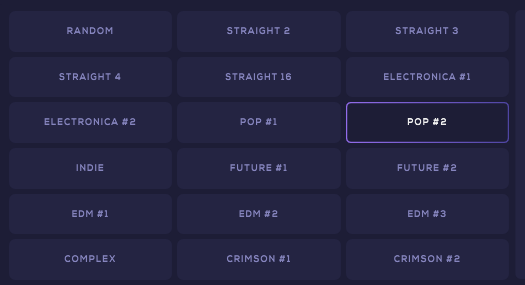
ここでは例として「EDM #1」というプリセットを適用してみます。こちらをダブルクリックしてみましょう。
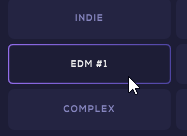
そうするとご覧の通り、先ほど指定したコードで自動的にコードバッキング(ピンクの帯)が完成します。

コードの鳴る順番は先ほどのコード進行集のところで指定した順番になってしまいます。コードの鳴る順番を変えたい場合は再度コード進行集のところに行きます。
そして、「SELECTED KEYS」のところで、『F』と『G』の順番を変えてみましょう。
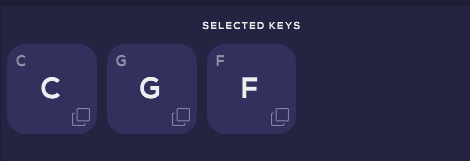
そうすると、先ほど「Cmaj7⇒Fmaj7⇒G7」の順番で鳴っていたものが、「Cmaj7⇒G7⇒Fmaj7」の順番に変わります。

「SELECTED KEYS」では、コードの右下部分をクリックすると同じコードを増やすことができますので、こういった中でコード進行を練ってみてはいかがでしょうか?
※ダブルクリックするとコードを消すことができます
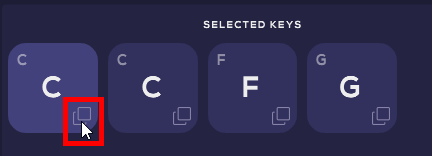
パッドモードを使ってみよう
Chordjamにはパッドが搭載されています。
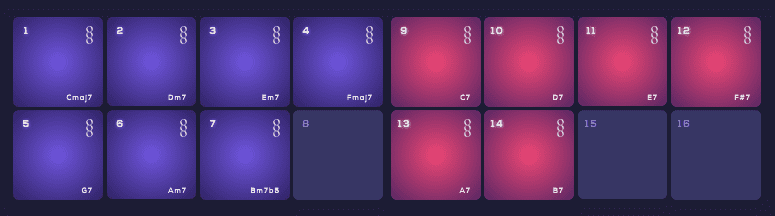
Chordjamでは指定したスケールで作られたコードしか鳴らないようになっていますが、パッドにコードを割り当てておくと、スケール外音で作られたコードも使って演奏することができるようになります。
ですので、凝ったコード進行を作りたい場合はこのパッドモードが活躍してきます。
それではパッドモードの使い方を見ていきます。
パッドモードの起動
パッドモードを起動するには画面右のパッドのマークを押します。

そうすると画面上に16個のパッドが表示されます。
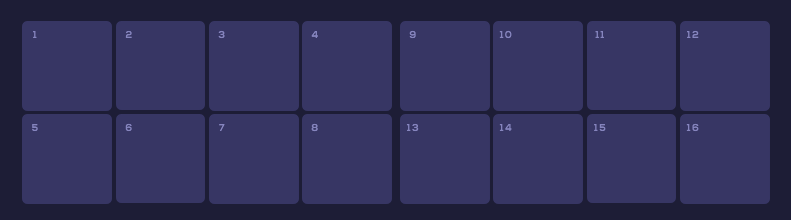
これらのパッドにコードを割り当てておけば、パッドを押しただけでもコード演奏ができます。
パッドへのコードの割り当て
それでは各パッドにコードを割り当てていきましょう。
スケールは「Major Scale」、コードタイプは「Major7」に設定しています。ルート音が「C」になっているので、Key of Cのコードが鳴るようになっています。
まずは出したいコードをバーチャルキーボードから選びます。ここでは単純に「ド」を鳴らして『Cmaj7』にしておきます。
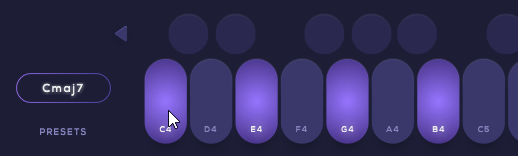
次に割り当てたいパッドをクリックします。
ここでは「1」番に割り当てようと思うので、「1」のパッドをクリックします。そうすると次のように、1番のパッドに「Cmaj7」が割り当てられました。
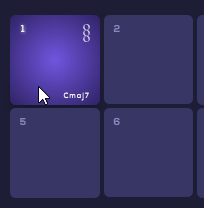
同じような感じで他のパッドにもコードを割り当てていきます。単純にKey of Cのダイアトニックコードと「Gsus4」を1~8番のパッドに割り当てました。
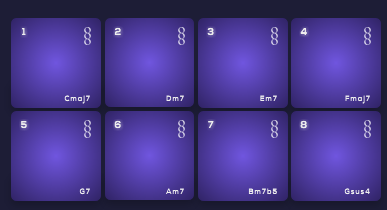
ちなみに、割り当てたいコードを消したい場合は、画面右側にある「Clear」ボタンを押して、消したいパッドを選択します。
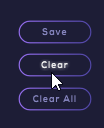
すべて1から作り直したい場合は「Clear All」を押せば良いだけです。
これだけだとバーチャルキーボードを押さえるのと特に違いはありませんので、スケール外音で作られたコードも割り当てておきましょう。
例えばセカンダリードミナントを含んだコード進行にしたい場合、通常のバーチャルキーボードではキーにある音で構成されたコードしか鳴りませんので、使用できません。
ただ、こちらのパッドモードではキーにないコードも割り当てておけますので、例えば9番~14番にKey of Cで使われる可能性のあるセカンダリードミナントを割り当てておけます。
それではKey of Cで使われるセカンダリードミナントを割り当ててみましょう。まずはバーチャルキーボードで目的のコードを出しておかないといけないので、一旦「スケール/コードタイプ」も変えておかないといけません。
スケールを「Chromatic」、コードタイプを「Dominant7」にしておけば、「〇7」というコードが簡単に作れます。

ということで次のように割り当てました。
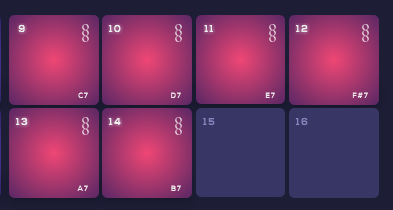
これでセカンダリードミナントを使ったJazzyなコード進行もパッドで演奏可能になります。
別にセカンダリードミナントに限らず、元々のキーにはないコード(借用コードなど)をあらかじめ割り当てておきたい場合はそれを割り当てておくようにしておきましょう。
アレンジしたコードを割り当てる
パッドに割り当てるコードは、ボイシングやベロシティなどを変えた状態でも可能です。
まずは任意のボイシングやベロシティ、タイミングにしてみます。
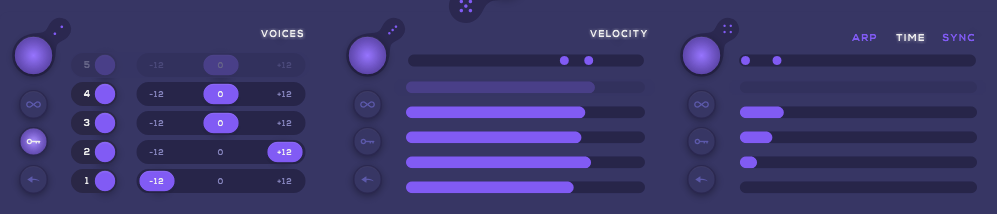
そして割り当てたいパッドを押さえれば、これらの設定がアレンジ済みのコードが割り当てられます。
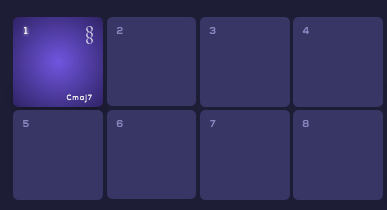
また、アルペジエーターモードを使ったコードも割り当てることができます。まずはタイミング設定のところで「ARP」を選択します。
そして目的の動きを選びます。ここではコード音が下から上へ移動する「UP」にしました。
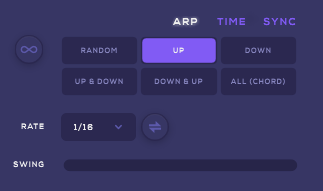
この状態で割り当てたいパッドをクリックします。
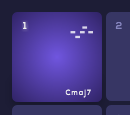
ご覧の通り、パッド右上のマークがMIDIノートのような感じになっています。
パッドの保存
ある程度目的のコードをパッドに割り当てたらいつでも使えるようにセーブしておきましょう。セーブは画面右側の「Save」から可能です。
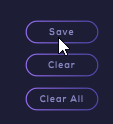
「SAVE PADS」の下にある空欄に保存名を指定します。ここでは「pad-pattern1」としました。
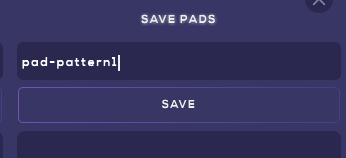
そしてその下にある「SAVE」を押すとファイルが作成されます。
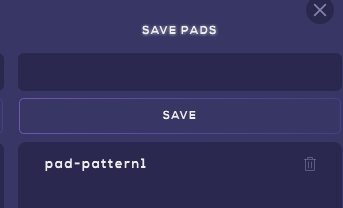
ファイルを呼び出したい場合は、画面上の鉛筆マークをクリックします。
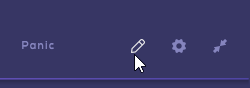
そして、先ほど保存したファイル名をダブルクリックします。
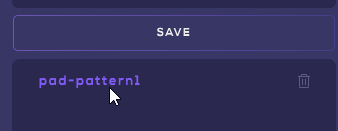
そうすると、先ほどのパッド構成が呼び出されます。
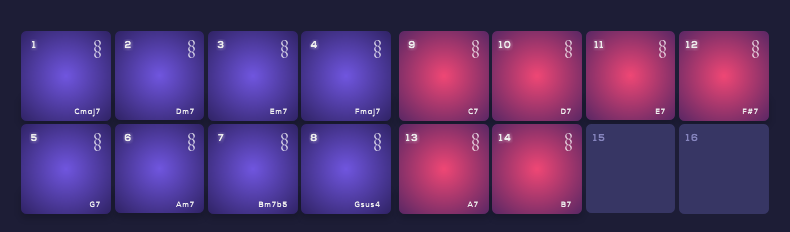
以上、2回に渡ってChordjamの使い方を見てきました。
ChordjamがあればMIDIキーボードがなくても自然な人間味のあるコード入力ができるので個人的にも愛用しているソフトの一つです。
こちらの記事が皆さんの作曲生活の参考になりましたら幸いです。